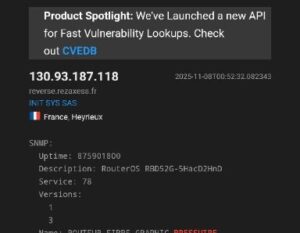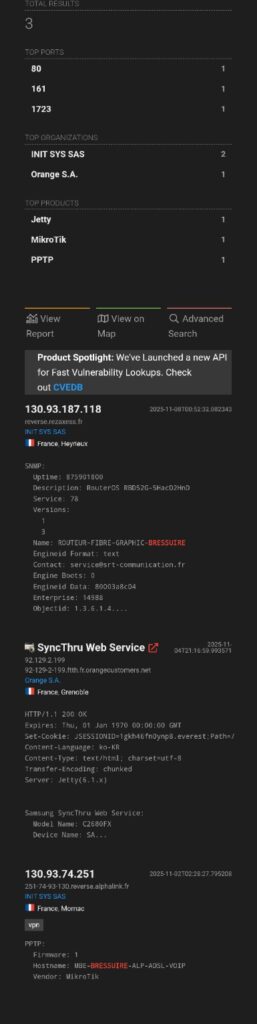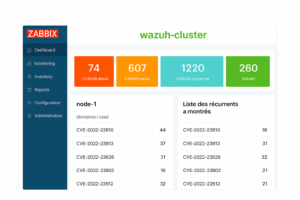Panne mondiale chez Cloudflare : Internet paralysé le 18 novembre 2025
Ce qui s’est passé
Aujourd’hui le mardi 18 novembre 2025, une panne majeure chez Cloudflare a provoqué une interruption massive de services en ligne à l’échelle mondiale. À partir de 11h30 GMT (12h30 en France), des milliers d’utilisateurs ont constaté des erreurs 500, des pages blanches et/ou des ralentissements sur des sites très populaires comme X (ex-Twitter), ChatGPT, Google, Canva, Spotify, League of Legends, et même Downdetector ou DashDoc l’outil censé surveiller les pannes.
Cloudflare, qui protège et optimise près de 20 % du web mondial, a confirmé l’incident sur sa page de statut :
« Nous sommes conscients d’un problème affectant plusieurs clients : erreurs 500 généralisées, Dashboard et API indisponibles. Nous enquêtons activement. »
Cause probable
Les premières analyses indiquent que la panne serait liée à une surcharge interne dans le réseau Cloudflare, provoquant un pic anormal de charge CPU et une dégradation des services. Certains médias évoquent aussi la coïncidence avec des opérations de maintenance programmées dans plusieurs datacenters (Santiago, Atlanta, Los Angeles), ce qui pourrait avoir amplifié le problème.
Impact global
- Sites touchés : X, ChatGPT, Spotify, Canva, OpenAI, Google, Zoom, et des milliers d’autres plateformes.
- Durée : toujours en cours au moment de la rédaction de cette article.
- Zones affectées : Monde entier, avec des pics en Europe, Amérique du Nord et Asie.
- Conséquences :
- Perte de trafic et de revenus pour les entreprises.
- Communication interrompue pour des millions d’utilisateurs.
- Dépendance critique révélée : un seul acteur peut perturber une large portion du web.
Retour à la normale
À partir de 13h GMT, Cloudflare a annoncé un retour progressif des services, tout en prévenant que des taux d’erreurs supérieurs à la normale pouvaient persister pendant la phase de remédiation.
Pourquoi c’est important
Cet incident rappelle la fragilité structurelle d’Internet, reposant sur quelques géants comme Cloudflare, AWS ou Azure. Une panne chez ces acteurs entraîne un effet domino mondial. Les experts appellent à :
- Diversifier les fournisseurs (multi-CDN, architectures distribuées).
- Mettre en place des plans de continuité pour limiter l’impact des interruptions.
En résumé
- Date : 18 novembre 2025
- Cause : Surcharge interne + maintenance
- Impact : Sites majeurs inaccessibles, erreurs 500 généralisées
- Retour à la normale : Progressif depuis 13h GMT
- Leçon : Internet dépend trop de quelques infrastructures centrales
👉 Astuce pour les entreprises : Pensez à tester régulièrement vos plans de continuité et à envisager des solutions multi-cloud pour réduire les risques liés à ce type d’incident.